7 astuces Google Chrome qui augmenteront votre productivité
Saviez-vous que vous pouvez utiliser Google comme minuteur, éditeur de texte et convertisseur de devises ? Ou que vous pouvez ajouter des guillemets et d'autres symboles pour obtenir des résultats plus précis ? Vous pouvez même choisir de rechercher des sites Web spécifiques directement à partir de votre navigateur.
Google Chrome est un outil assez étonnant en soi, mais vous pouvez augmenter votre productivité à un tout autre niveau avec les conseils ci-dessous. Par exemple, vous pouvez créer des groupes d'onglets ou vérifier votre grammaire pendant que vous tapez.
Intéressé pour en savoir plus ? Voici 7 astuces Google Chrome pour augmenter votre productivité.
1. Transformez Google Chrome en éditeur de texte
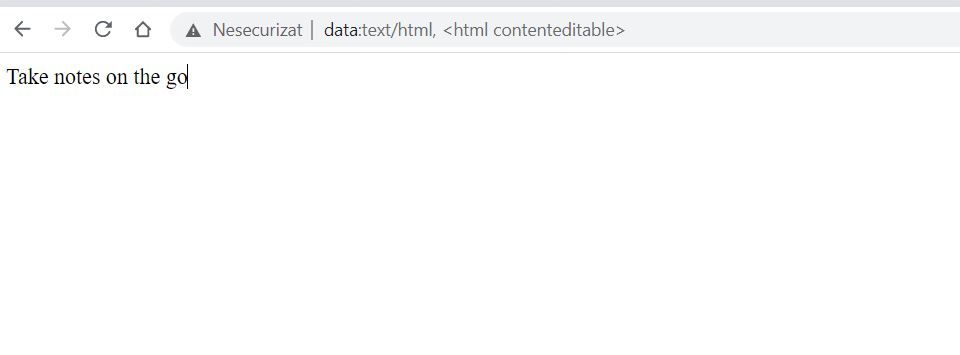
À quelques exceptions près, la plupart des applications de prise de notes obligent les utilisateurs à ouvrir une nouvelle fenêtre dans la barre des tâches. Ce n'est pas toujours une option, surtout si vous êtes pressé.
Une solution consiste à utiliser Google Chrome comme éditeur de texte. Ouvrez simplement un nouvel onglet et collez data:text/html, <html contenteditable> dans la barre d'adresse.
Plus tard, vous pouvez copier le texte et le coller dans un document Microsoft Word ou tout autre éditeur de texte que vous utilisez normalement. Ou vous pouvez essayer ces applications de prise de notes simples qui fonctionnent hors ligne .
2. Trouvez des sources crédibles pour des projets scolaires ou professionnels
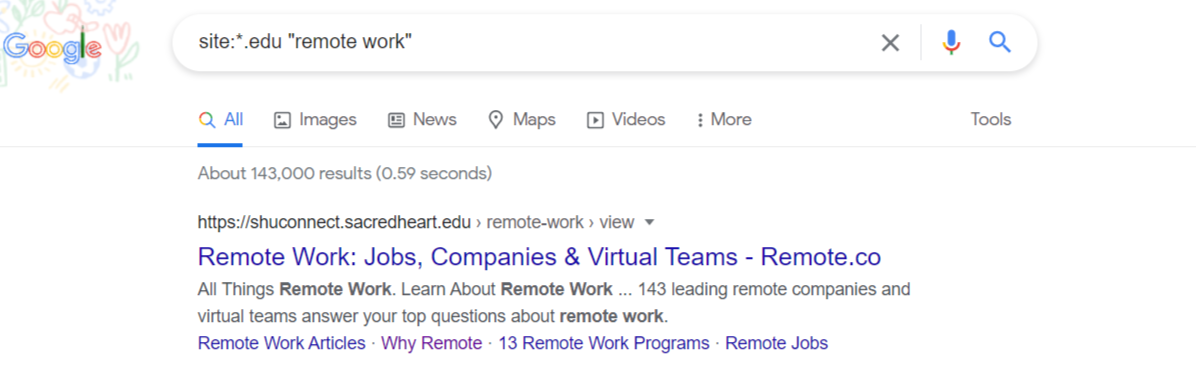
Lorsque vous rédigez un rapport ou un livre blanc, vous ne pouvez pas utiliser Men's Health comme source. Bien sûr, les informations sont excellentes, mais votre professeur ou votre patron s'attend à ce que vous trouviez des sources plus fiables.
En règle générale, il est préférable d'utiliser des bases de données publiques, des revues à comité de lecture ou des bibliothèques universitaires pour la recherche. Vous pouvez également extraire des informations d'organisations professionnelles ou d'entités gouvernementales. Mais ces sources n'apparaissent pas toujours sur les premières pages des résultats de recherche Google.
Pour trouver des sources plus crédibles pour vos projets scolaires ou professionnels, ouvrez simplement une nouvelle fenêtre dans Chrome et tapez ce qui suit dans la barre de recherche :
- site :*.gov « mot-clé »
- site :*.edu « mot clé »
- site :*.org « mot-clé »
Ensuite, remplacez « mot-clé » par un terme de recherche pertinent.
Si, par exemple, vous rédigez un document de recherche sur l'impact du travail à distance, tapez site:*.edu « travail à distance » ou site :*.edu « télétravail » dans la barre de recherche. Les premiers résultats comprendront des informations provenant d'universités et de centres de recherche.
Si vous tapez site:*.gov « travail à distance » dans la barre de recherche, vous obtiendrez des informations des agences gouvernementales. De même, vous pouvez rechercher site:*.org « travail à distance » pour trouver des organisations privées et publiques que vous pourriez utiliser comme source.
3. Rechercher un site Web spécifique
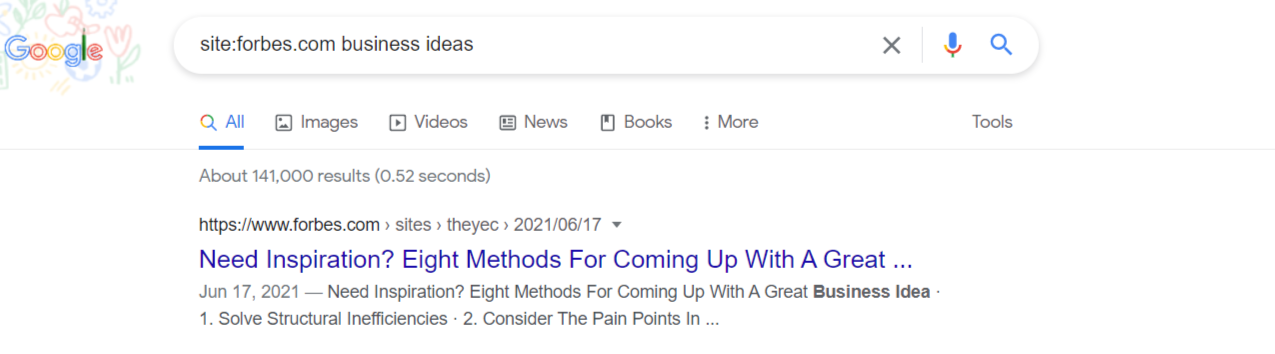
En parlant de sources fiables, vous souhaiterez peut-être utiliser une bibliothèque universitaire, telle que le National Center for Biotechnology Information , ou des sites Web spécifiques pour obtenir les informations dont vous avez besoin. Ces sites ont généralement une fonction de recherche, mais les résultats sont mélangés.
Un moyen plus simple de rechercher des sites Web spécifiques consiste à taper site:website.com + mot-clé dans la barre de recherche. Les premiers résultats incluront très probablement des articles, des revues ou des articles de blog publiés sur ce site Web particulier.
Disons que vous devez rédiger un livre blanc sur l'entrepreneuriat. Si vous tapez site:forbes.com business ideas dans la barre de recherche, vous obtiendrez des dizaines de résultats de Forbes. C'est si simple!
4. Effectuez des conversions directement dans la barre de recherche de votre navigateur
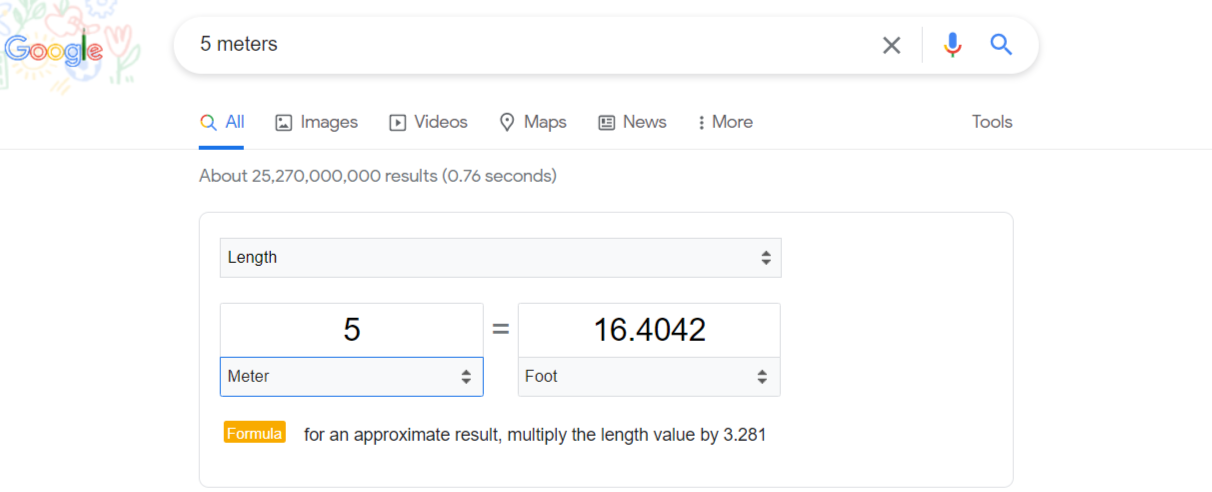
Bien qu'il existe de nombreux sites Web pour les conversions d'unités, la vérité est que vous n'en avez pas vraiment besoin. Ouvrez simplement une nouvelle fenêtre dans Google Chrome et saisissez ce que vous souhaitez convertir, des unités de mesure aux devises.
Par exemple, si vous saisissez « 5 mètres » dans la barre de recherche de votre navigateur, Google effectuera automatiquement la conversion en centimètres, millimètres, pouces et autres unités de mesure. De plus, vous pouvez entrer un nombre différent ou choisir différentes unités de mesure, telles que la pression ou la vitesse, dans une liste déroulante.
De même, vous pouvez utiliser Google pour convertir des devises ou effectuer des calculs. Tapez simplement « 10 euros », « 5 degrés Celsius » ou « 50 miles » pour effectuer des conversions directement dans votre barre de recherche.
5. Trouvez des types de fichiers spécifiques
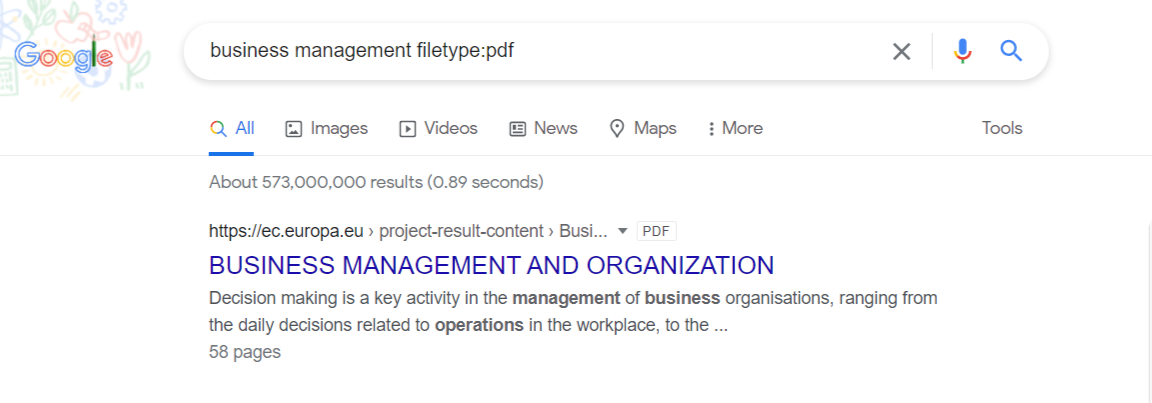
Parfois, vous devrez peut-être trouver des photos ou des documents dans un format spécifique, et Google peut vous aider.
Si, par exemple, vous recherchez un rapport PDF sur la gestion d'entreprise, saisissez type de fichier de gestion d'entreprise : PDF dans la barre de recherche. De même, vous pouvez rechercher des fichiers PNG, JPG ou JPEG en tapant le mot-clé filetype:JPG/JPEG/PNG .
Cette astuce ne fonctionne pas aussi bien pour les images que pour les fichiers texte, mais cela vaut la peine de l'essayer. Les résultats seront plus ou moins précis, selon ce que vous recherchez.
6. Utilisez Google Chrome comme minuteur ou chronomètre
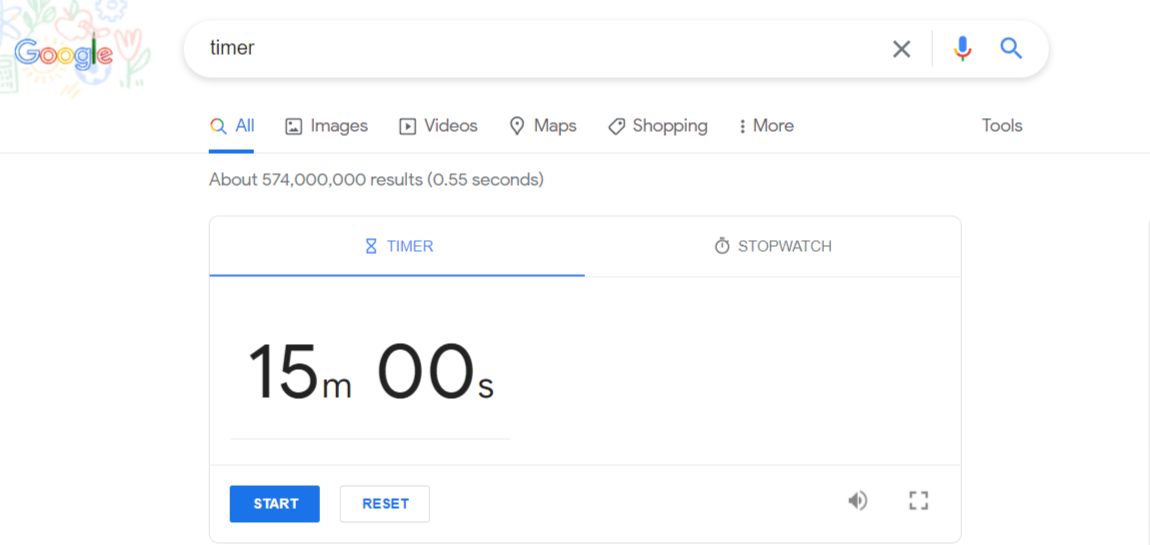
Avez-vous déjà essayé la technique Pomodoro ? Ce système de gestion du temps consiste à diviser votre charge de travail en sessions de 25 minutes. Vous ferez une pause de cinq minutes après chaque session de travail et une pause plus longue une fois que vous aurez terminé cinq sessions.
Cette stratégie est destinée à vous aider à éviter les distractions et à vous concentrer sur les tâches à accomplir. Considérez-le comme un moyen de vous organiser et de faire en sorte que chaque minute compte.
Si vous décidez d'utiliser une application de minuterie Pomodoro , vous devez soit la télécharger, soit ouvrir une nouvelle fenêtre dans votre navigateur. Une option plus pratique consiste à utiliser Google comme minuteur ou chronomètre.
Tapez simplement le mot « chronomètre » ou « minuteur » dans votre barre de recherche, sélectionnez le nombre d'heures ou de minutes, puis cliquez sur Démarrer .
7. Enregistrer les onglets ouverts

Combien de fois avez-vous accidentellement fermé vos onglets ? Ou peut-être avez-vous décidé de fermer le navigateur et de reprendre votre travail plus tard dans la journée. Dans les deux cas, vous finirez par perdre un temps précieux.
Une façon de résoudre ces problèmes consiste à installer Session Buddy , une extension Chrome qui vous permet d'enregistrer et de restaurer les onglets ouverts. Avec cet outil, vous pouvez enregistrer des dizaines d'onglets au même endroit et les ouvrir au besoin.
Par exemple, si vous faites des recherches pour un projet professionnel, vous pouvez faire une pause et éteindre l'ordinateur sans perdre vos onglets. De plus, vous pouvez enregistrer autant de groupes d'onglets que vous le souhaitez et y accéder ultérieurement.
Une autre option consiste à mettre en signet toutes les pages ouvertes et à les restaurer si nécessaire. Suivez simplement ces étapes :
- Cliquez sur l' icône du menu Chrome en haut à droite de la page.
- Sélectionnez Signets sous Historique et téléchargements .
- Cliquez sur Marquer tous les onglets . Chrome créera un dossier séparé pour ces pages.
- Choisissez un nom pour votre dossier et cliquez sur Enregistrer .
Plus tard, vous pouvez simplement accéder à vos favoris et ouvrir les fichiers enregistrés dans votre dossier.
Utilisez Google Chrome à son plein potentiel
Ces astuces Google Chrome peuvent vous libérer du temps et vous permettre de rester organisé plus facilement. Vous pouvez également utiliser Chrome pour réserver des vols, rechercher des expressions exactes, parcourir des archives d'actualités et suivre des colis.
Pour plus de fonctionnalités, explorez les extensions Google Chrome ou inscrivez-vous à Google Workspace. Cette dernière option peut rationaliser la collaboration et le travail à distance. Utilisez-le pour partager des idées de projets, organiser des réunions vidéo, éditer des documents d'équipe et bien plus encore.
